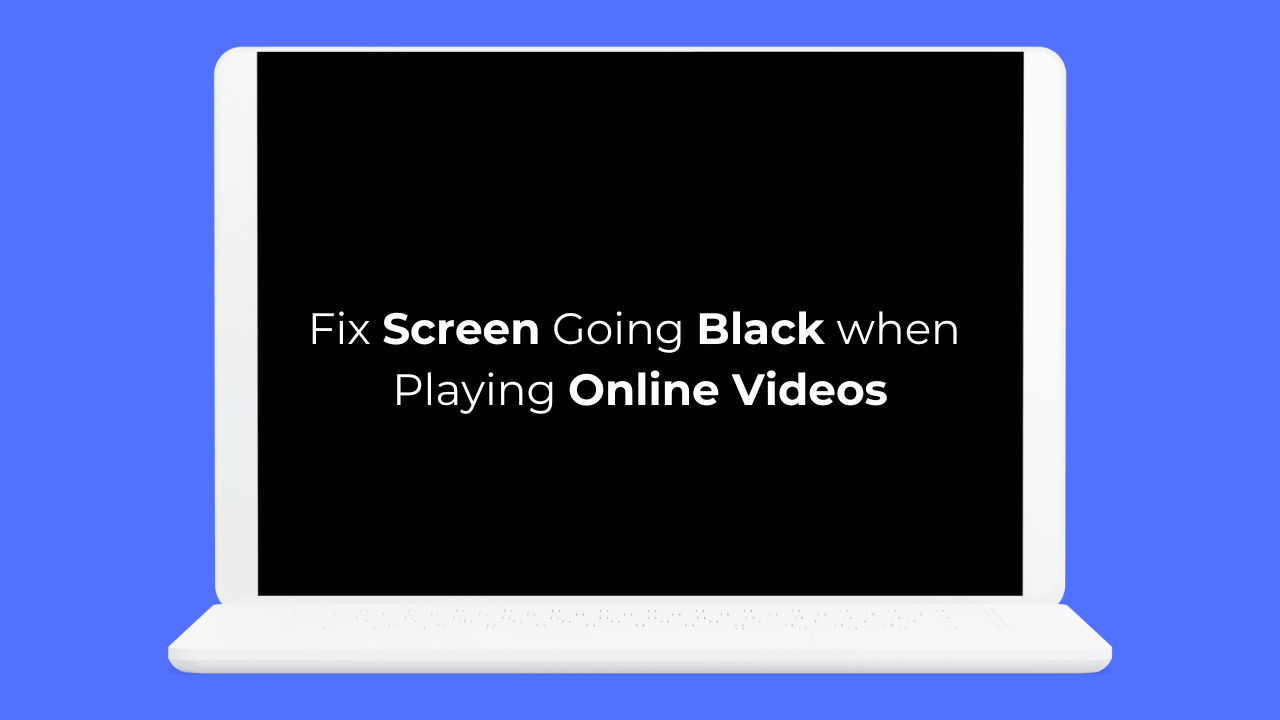Schwarzer Bildschirm beim Abspielen von Online-Videos: 6 todsichere Tipps 🔧
Hallo! 😊 In letzter Zeit haben uns mehrere Laptop-Benutzer geschrieben und gefragt, warum der Bildschirm schwarz wird, wenn sie Online-Videos in Google Chrome ansehen. Wenn Sie auch mit diesem Problem zu kämpfen haben, folgen Sie dieser Anleitung. 👇
Egal, ob Sie einen Desktop oder Laptop verwenden, es gibt mehrere Gründe, warum die Bildschirm kann schwarz werden beim Ansehen von Videos. Sehen wir uns an, was dieses Problem verursachen könnte.
Warum wird mir beim Ansehen von Online-Videos ein schwarzer Bildschirm angezeigt?
Wenn beim Ansehen von Online-Videos in Google Chrome Probleme mit dem schwarzen Bildschirm auftreten, liegt die Schuld möglicherweise beim Webbrowser.
Wenn das Problem jedoch in einem anderen Webbrowser auftritt, könnte es Probleme mit GPU-Treibern, Systemdateien oder Hardware. 🔧
Es ist schwierig, einen bestimmten Grund für dieses Problem zu identifizieren, da dieser unterschiedlich sein kann. Das Positive ist jedoch, dass der schwarze Bildschirm beim Ansehen von Videos in Chrome normalerweise ein Softwareproblem ist. 😅
Da wir nicht genau wissen, warum der Bildschirm beim Ansehen von Online-Videos schwarz wird, sollten wir einige Tipps zur Fehlerbehebung befolgen, um Probleme mit dem Webbrowser, den Anzeigetreibern und der Beschädigung von Systemdateien zu beheben. Hier sind einige Dinge, die Sie tun können, um das Problem zu beheben. 🔍
1. Stellen Sie sicher, dass die Bildschirmauflösung korrekt ist
Die Wahl der falschen Bildschirmauflösung ist normalerweise die Hauptursache dafür, dass der Bildschirm beim Ansehen von Videos schwarz wird. Stellen Sie daher sicher, dass Ihr Display auf die entsprechende Auflösung eingestellt ist. So geht's:
1. Öffnen Sie die Anwendung Konfiguration auf Ihrem PC.

2. Wenn die App „Einstellungen“ geöffnet wird, klicken Sie auf die Registerkarte „Einstellungen“. System.

3. Klicken Sie rechts auf Bildschirm.

4. Scrollen Sie nun nach unten zum Abschnitt „Skalierung und Layout“.
5. Klicken Sie auf das Dropdown-Menü neben Bildschirmauflösung und Konfigurieren Sie die empfohlene.
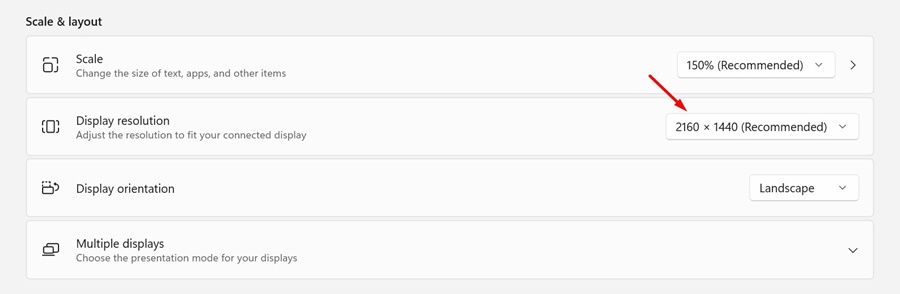
Starten Sie Ihren PC nach den Änderungen neu und versuchen Sie, ein Online-Video abzuspielen. Überprüfen Sie, ob der Bildschirm beim Ansehen des Videos immer wieder schwarz wird.
2. Deaktivieren Sie die Hardwarebeschleunigung in Chrome
Wenn Sie eine dedizierte GPU haben, können Sie die Browser-Hardwarebeschleunigungsfunktion um die Videowiedergabe zu verbessern. Manchmal ist es jedoch besser, diese Option zu deaktivieren, da sie beim Ansehen von Online-Videos zu Problemen wie einem schwarzen Bildschirm führen kann. 🚫
Versuchen Sie Deaktivieren Sie die Hardwarebeschleunigung in Ihrem Google Chrome-Browser und sehen Sie, ob es Ihnen hilft. So geht's:
1. Öffnen Sie die Google Chrome-Browser und klicken Sie auf drei Punkte oben rechts auf dem Bildschirm.
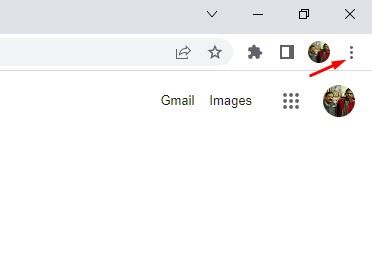
2. Wählen Sie im Chrome-Menü Konfiguration.
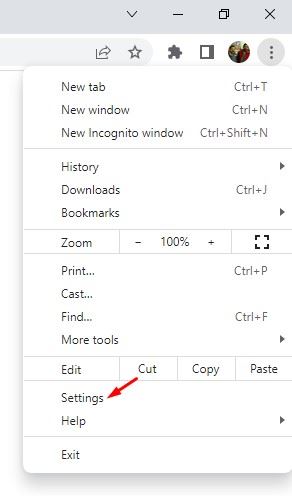
3. Im Chrome-Einstellungen, Änderungen an System.
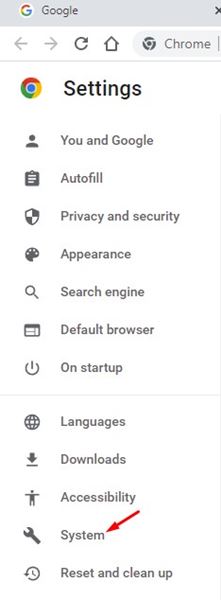
4. Im Abschnitt System deaktivieren den Schalter mit der Aufschrift „Hardwarebeschleunigung verwenden, wenn verfügbar“ und klicken Sie dann auf die Schaltfläche „Fortsetzen“ daneben.
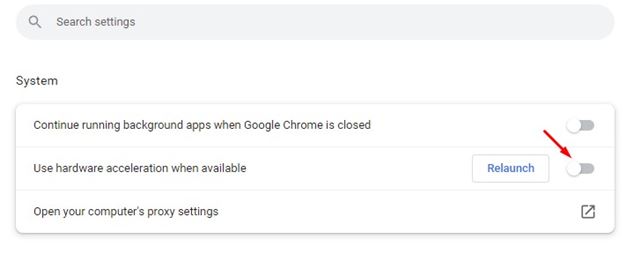
Ihr Browser wird neu gestartet und die Hardwarebeschleunigung wird deaktiviert.
3. Entfernen Sie die kürzlich installierte Erweiterung

Manche Chrome-Erweiterungen kann zu Konflikten bei der Videowiedergabe auf Websites führen. Wenn Sie also nach der Installation einer Erweiterung mit dem Problem des schwarzen Bildschirms konfrontiert sind, ist es an der Zeit, sie zu deaktivieren oder zu entfernen! 🗑️
Wenn Sie sich nicht erinnern können, welche Erweiterungen Sie installiert haben, können Sie sie manuell einzeln deaktivieren, bis Sie die Erweiterung finden, die das Problem verursacht. 🔎
Um Ihre Chrome-Erweiterungen zu überprüfen, klicken Sie auf die drei Punkte in der oberen rechten Ecke und gehen Sie zu Erweiterungen > Erweiterungen verwalten.
4. Aktualisieren Sie Ihre Anzeigetreiber
Veraltete oder beschädigte Anzeigetreiber sind eine weitere Ursache dafür, dass Ihr Browser beim Ansehen von Online-Videos einen schwarzen Bildschirm anzeigt.
Aktualisieren Sie Ihre Anzeigetreiber, um diese Probleme zu beheben.. So geht's:
1. Schreiben Geräte-Manager in Windows 11 Suche. Öffnen Sie dann die Anwendung von Gerätemanager aus der Liste der besten Ergebnisse.

2. Wenn der Geräte-Manager geöffnet wird, erweitern Sie Grafikkarten, klicken Sie mit der rechten Maustaste auf Ihre Grafikkarte und wählen Sie Treiber aktualisieren.
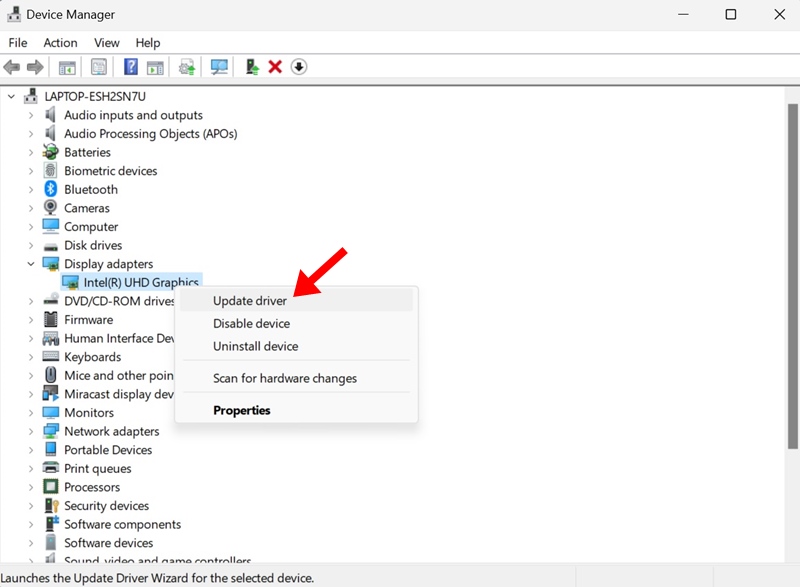
3. Wählen Sie auf dem Bildschirm, der zeigt, wie Sie nach Treibern suchen möchten, Automatisch nach Treibern suchen.
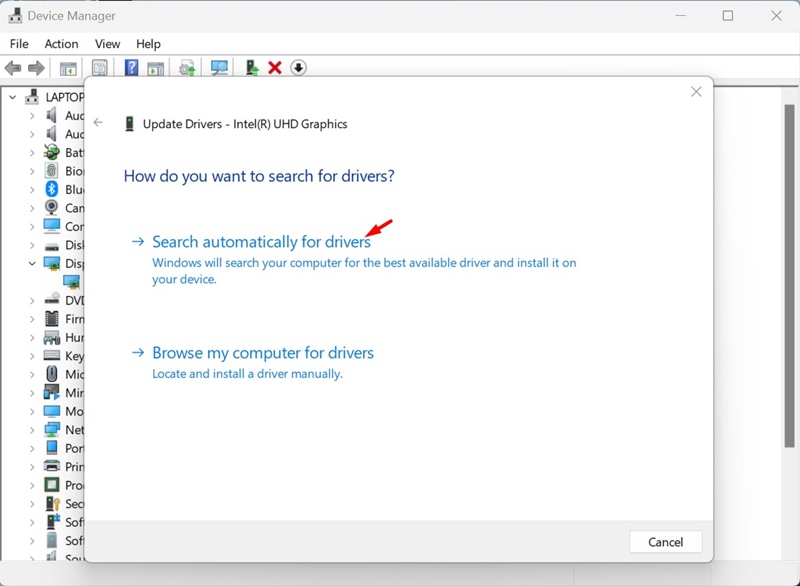
Der Das Treiberaktualisierungstool wird automatisch heruntergeladen und installiert die erforderlichen Anzeigetreiber auf Ihrem Gerät. Starten Sie Ihren PC nach der Änderung unbedingt neu.
5. Aktualisieren Sie Ihren Chrome-Browser

Eine veraltete Version von Google Chrome kann Fehler enthalten, die Ihr Videoerlebnis beeinträchtigen.
Sie können daher versuchen, Ihr Google Chrome auf die neueste Version zu aktualisieren und sehen, ob das hilft. Darüber hinaus ist es eine gute Praxis, Sicherheit halten den Browser Website auf dem neuesten Stand, um Sicherheits- und Datenschutzrisiken auszuschließen. 🔒
Um Ihren Google Chrome-Browser zu aktualisieren, klicken Sie auf die drei Punkte in der oberen rechten Ecke und wählen Sie Hilfe > Über Google Chrome. Dadurch wird die Chrome-Update-Tool, und Ihr Browser wird aktualisiert.
6. Überprüfen Sie, ob ein Problem mit der Website vorliegt
Wenn das Problem weiterhin besteht, sollten Sie überprüfen, ob ein Problem mit der Website vorliegt, auf der Sie das Video ansehen.
Um dies zu bestätigen, können Sie versuchen, Videos auf verschiedenen Websites anzusehen. Wenn das Problem nur an einer bestimmten Stelle auftritt, liegt das Problem nicht bei Ihnen. 🌐
Sie können versuchen, den Webmaster der Website zu kontaktieren und ihn zu bitten, das Problem zu lösen. Alternativ können Sie das Video auf einer anderen Website ansehen.
Hier sind einige effektive Methoden, um den schwarzen Bildschirm beim Ansehen von Online-Videos in Chrome zu beheben. 😊 Wir sind sicher, dass die von uns geteilten Methoden das Problem bereits gelöst hätten. Lassen Sie uns in den Kommentaren wissen, ob Sie zu diesem Thema weitere Hilfe benötigen!